# 2020.12.16당시 기준으로 작성된글
# 현재는 업데이트를 거쳐 세션을 만들도 참여 하는 방식으로도 이용가능한 듯.

지인의 컴퓨터를 점검 해주거나
회사에서 집에 있는 컴퓨터를 제어 하고자 할때(혹은 반대) 가장 유용하게 쓸 수 있는 프로그램이 팀뷰어라고 할 수 있다.
여기서는 내 컴퓨터를 다른 사람이 제어 할 수 있도록 내 PC에 기본적인 설정을 하는 과정이다.
전혀 어려운것이 없고 간단하다.
물론 PC뿐 아니라 모바일 기기도 가능하다고는 하지만 우선 PC를 기준으로 보자.
제어나 점검을 받고 싶은 PC에서
https://www.teamviewer.com/ko/
TeamViewer — 원격 연결 소프트웨어
TeamViewer의 원격 데스크톱 액세스 솔루션: 원격 컴퓨터에 연결하고, 원격 지원을 제공하고, 온라인으로 협업하세요. 개인용은 무료!
www.teamviewer.com
위 사이트에 접속 하여
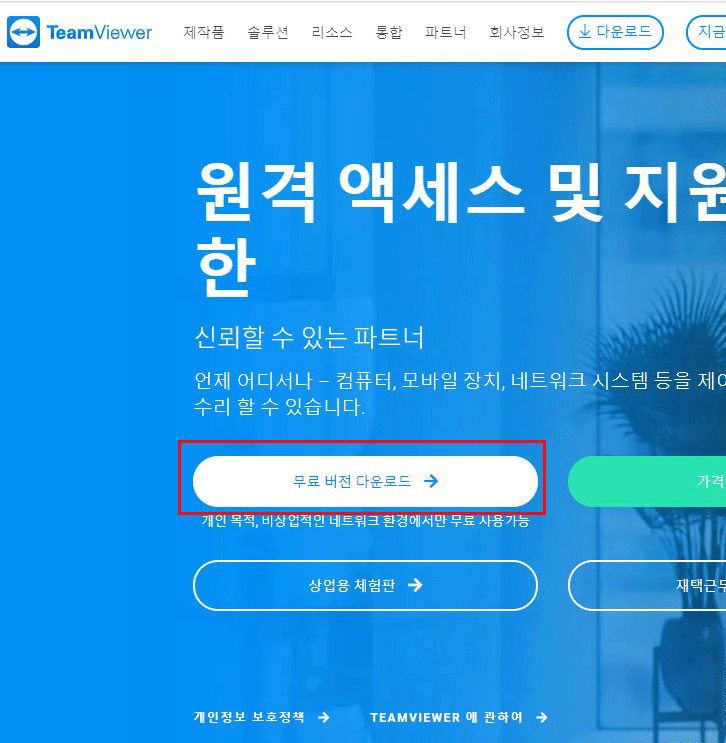
무료버전 다운로드 클릭 하여 TeamViewer_Setup.exe 파일을 다운 받는다.
해당 파일을 다운로드 후에 실행(혹은 마우스 우클릭을 통한 관리자 권한으로 실행)하고 아래와 같이

<실행만>을 선택한다. 이는 프로그램을 컴퓨터에 인스톨하지는 않고 그냥 포터블용 처럼 실행만 하겠다는것이다.
제어 후에 다운받은 파일만 삭제해도 되므로 깔끔.
이후에 하단에 라이센스 <동의-실행> 을 누르면 아래처럼 팀뷰어 프로그램이 실행된다.

여기까지하면 제어 받을 컴퓨터에서는 더이상 할것이 없다.
물론 집/사무실에서 덩그러니 혼자 있는 컴퓨터는 다른 세팅이 추가로 필요하지만
점검이나 제어받을 컴퓨터 앞에 사람이 있을 경우에는 여기까지 진행 후에
9~10자리의 숫자로 만들어진 ID값과 문자와 숫자조합으로 만들어진 비밀번호를 제어할 사람에게 알려주면 끝.
너무 별 내용아닌 부분이지만 PC초급자들에겐 필요할지도..
이상 팀뷰어를 통해 PC점검 받기위한 기본 설정이었습니다.
'IT 인터넷' 카테고리의 다른 글
| 맥북 자동부팅 관련 (0) | 2024.10.12 |
|---|---|
| [APACHE] www 없는 주소로 자동 이동하기 (mod_rewrite) (1) | 2024.10.11 |
| 맥미니 2014 빅서(Big Sur) 업데이트! (3) | 2024.10.10 |
| 맥미니 부팅음 On/Off (0) | 2024.10.10 |
| 맥미니 2014(Late) SSD 교체 및 Catalina 클린설치 (7) | 2024.10.09 |



